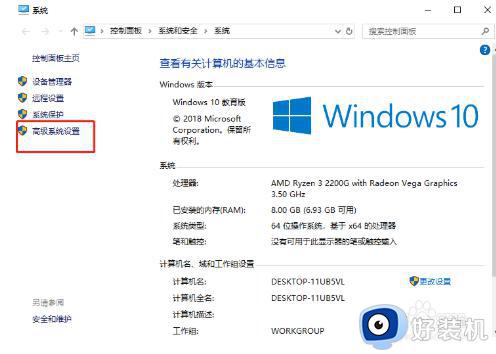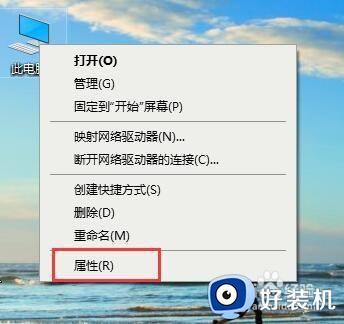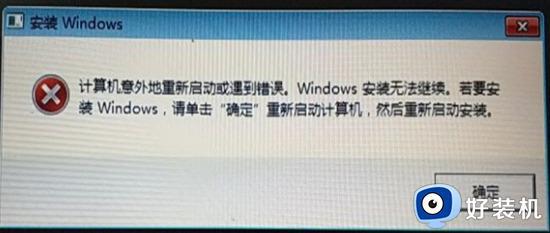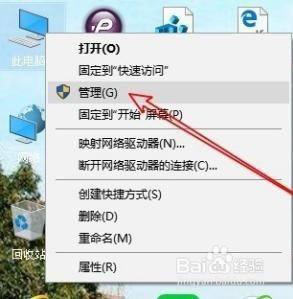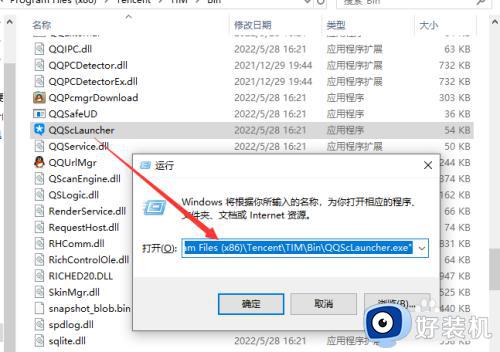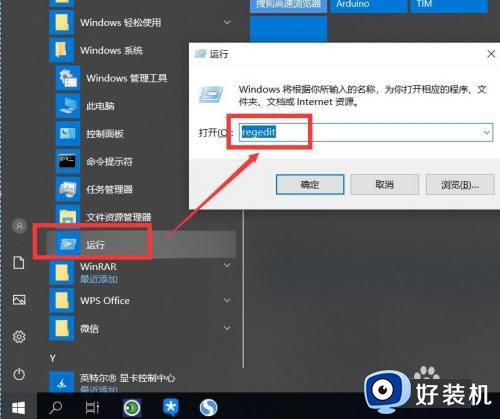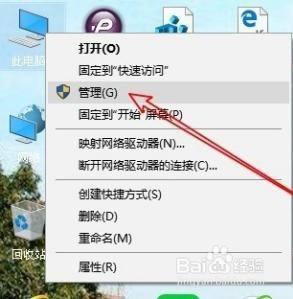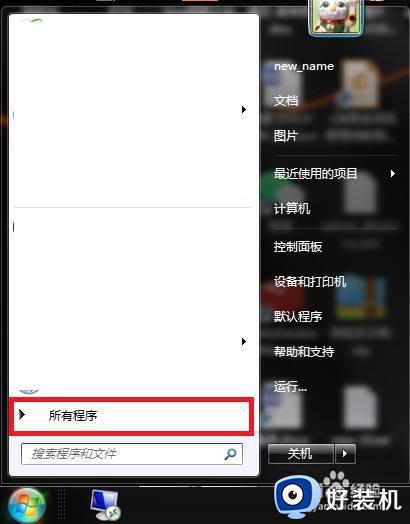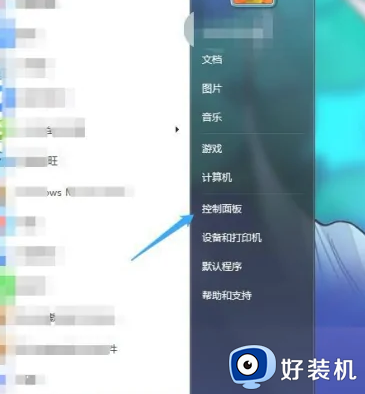windows 定时重启设置方法 windows如何设置定时重启关机
时间:2023-06-15 14:50:05作者:huige
平时使用电脑的时候,可能会因为一些原因无法守在电脑面前进行重启或者关机,那么这个时候就可以通过命令来实现,可以让电脑在某个时间进行关机和重启,那么windows如何设置定时重启呢?有一样需求的用户们可以跟着小编一起来看看windows 定时重启设置方法吧。
方法如下:
1、使用"Win+R"组合键开启“运行”窗口,以计划1小时后关机为例,输入如图所示命令,点击“确定”。
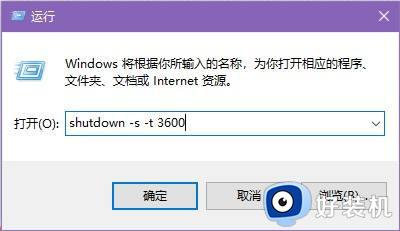
2、执行后系统会有弹窗提示,弹窗中将显示具体的关机时间。
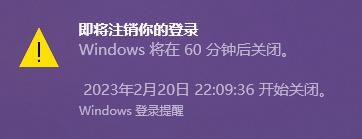
3、定时重启电脑的命令与关机类似,同样以计划1小时后执行为例,命令如下图所示。
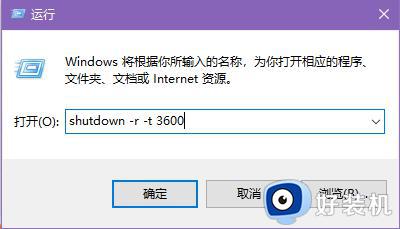
4、如果计划命令已输入中途需要取消,则需要执行如下命令。
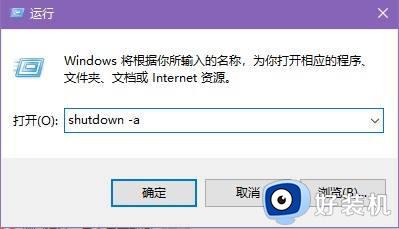
5、命令执行后系统将会提示计划被取消。

上述给大家介绍的就是windows设置定时重启关机的详细方法,大家如果有需要就可以参考上述方法来进行操作就可以了。